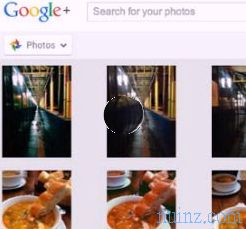De exemplu, dacă vă conectați computerul la un televizor sau monitor foarte mare, pentru a viziona filme sau a juca jocuri video, ar fi convenabil să utilizați un mouse și o tastatură wireless pentru a controla computerul de la distanță, fără a fi blocat pe ecran.
De exemplu, dacă vă conectați computerul la un televizor sau monitor foarte mare, pentru a viziona filme sau a juca jocuri video, ar fi convenabil să utilizați un mouse și o tastatură wireless pentru a controla computerul de la distanță, fără a fi blocat pe ecran. Dacă trebuie să arătați o prezentare sau fotografii altor persoane, ar fi convenabil să aveți o telecomandă pentru a trimite imaginile înainte și înapoi.
În loc să cumpărați tastaturi wireless costisitoare și șoareci care se descarcă imediat, puteți utiliza ecranul tactil al unui telefon Android sau un iPhone care devine un touchpad pentru a muta cursorul mouse-ului pe ecran .
Telefonul devine apoi o telecomandă pentru computer care permite atât mișcarea mouse-ului, cât și scrierea pe tastatură .
Pentru a efectua această magie, puteți descărca o aplicație gratuită pentru Android numită gPad sau o aplicație pentru iPhone, întotdeauna gratuită, numită Logitech Touch Mouse.
CITEȘTE ȘI: Porniți, utilizați și opriți computerul de pe smartphone
Pe Android, trebuie să descărcați și să instalați aplicația client de mouse la distanță, gratuit pe magazin.
De asemenea, trebuie să descărcați programul Remotemouse de pe site-ul web și să îl instalați pe computerul unde doriți să utilizați telefonul Android ca telecomandă.
Apoi porniți programul pe Windows și aplicația pe Android pentru a configura conexiunea.
Mouse Remote vă permite să conectați telefonul mobil și PC-ul prin cablu USB, conexiune Bluetooth sau WiFi .
Pentru conexiunea wifi, computerul și telefonul trebuie conectate la aceeași rețea, astfel încât trebuie să scrieți adresa IP folosită de computer în setările gPad de pe Android.
De asemenea, puteți utiliza funcția Scanare care caută toate computerele conectate la rețea, dintre care trebuie să o selectați pe cea cu gPad instalat.
Odată ce conexiunea este configurată, puteți utiliza imediat ecranul telefonului mobil ca un touchpad pentru a muta cursorul computerului cu degetul .
Touchpadul are, de asemenea, zona de defilare în lateral pentru derularea verticală a paginilor și, de asemenea, cele două butoane ale mouse-ului.
Apăsarea butonului de meniu de pe telefon trece la modul tastatură pentru a scrie pe computer.
Dacă ecranul smartphone-ului acceptă mai multe atingeri, îl puteți utiliza și pe touchpad-ul Windows.
Puteți adăuga, de asemenea, un widget pe ecranul principal dacă intenționați să utilizați des această caracteristică.
gPad are, de asemenea, mai multe setări implicite pentru a funcționa ca telecomandă pentru unele programe specifice, cum ar fi Powerpoint, Winamp, iTunes, Windows Media Player, Photoshop, Media Center și unele jocuri.
Pentru jocuri, telefonul mobil devine ca un joypad wireless pentru a juca pe computer.
Din secțiunea Editor puteți crea reguli personale pentru alte programe și, de asemenea, automatizați apăsările de taste.
O aplicație alternativă pentru Android care funcționează cel mai bine este Intel Remote Keyboard pentru a utiliza smartphone-ul dvs. ca mouse și tastatură pentru PC
Pe iPhone și iPad, aplicația de utilizat este mouse-ul la distanță, liber pentru a vă conecta la computer.
În acest caz, conexiunea poate avea loc doar prin wifi, prin instalarea programului Remotemouse pe un PC sau Mac.
Suporta touchpad multi-touch cu opțiunea pentru două sau trei butoane, defilare cu două degete și tastatură.
Există, de asemenea, un sistem de afișare a textului când tastați.
Întotdeauna pentru iPhone și iPad puteți utiliza și aplicația gratuită Splashtop Touchpad pentru PC-urile Windows și Mac.
Cu Splashtop puteți utiliza ecranul tactil al iPhone sau iPad ca mouse pentru computer și puteți controla de la distanță chiar tastând pe tastatură.
Configurația este automată și funcționează prin conexiune wifi.
Aceste aplicații sunt incredibile în modul în care funcționează și sunt foarte ușor de configurat, așa că vă recomand cu adevărat să le încercați chiar dacă nu va fi nevoie.
CITEȘTE ȘI: iPhone sau Android ca JoyPad (sau joystick) pentru jocuri pe PC